Méthodes remarquables pour télécharger des applications sur iPad avec des problèmes
 posté par Somei Liam / 27 mars 2023 09:00
posté par Somei Liam / 27 mars 2023 09:00 Il y a une série dont je veux regarder des vidéos sur une application de streaming populaire, mais je pense qu'il y a eu un problème lors du téléchargement du logiciel pour l'iPad. La première saison de la série est sortie hier et tout le monde en parle. J'ai hâte de le voir pour pouvoir enfin rejoindre la discussion. Quelqu'un, s'il vous plaît, aidez-moi à télécharger l'application. Merci.
Les iPads conviennent généralement à l’utilisation de diverses applications. Par rapport aux téléphones mobiles, de nombreuses applications sont meilleures pour une utilisation sur iPad que sur les téléphones mobiles en raison de leur écran plus grand. Quelques exemples sont les applications de streaming vidéo comme Hulu, YouTube, Netflix, Disney+, etc. Si vous les téléchargez et les installez sur iPad, votre expérience visuelle sera beaucoup plus claire et plus agréable. C'est la même chose lorsque vous éditez des vidéos sur des applications d'édition. Il est préférable de les utiliser sur un écran plus grand. Cependant, certaines personnes se plaignent d’avoir des difficultés à télécharger des applications sur leur iPad. Si vous en faites partie, nous sommes heureux de vous informer que vous avez lu le bon article.

Dans cet article, vous découvrirez les problèmes possibles pour lesquels votre iPad ne peut pas télécharger d'applications. De cette façon, il sera plus facile de trouver les solutions adéquates pour télécharger et installer à nouveau vos applications préférées sur l'iPad. Après cela, vous trouverez une méthode efficace avec des étapes simples pour vous aider à effectuer le processus de réparation. Par conséquent, vous pouvez vous attendre à ce que le problème avec votre iPad soit résolu après avoir lu cet article. Nous avons également inclus des instructions pour télécharger correctement vos applications souhaitées sur l'iPad. Avec cela, vous pouvez télécharger à nouveau des applications sans complication. Veuillez passer aux pièces ci-dessous et commencer la réparation.

Liste de guide
Partie 1. Pourquoi l'iPad ne téléchargera pas l'application
De nombreuses situations possibles peuvent s'être produites sur votre appareil, de sorte que des applications comme Hulu ne se téléchargent pas sur iPad. Ils peuvent être aussi simples qu'une connexion Internet instable à des problèmes techniques. S'il s'agit d'Internet, vous devez vous assurer que votre iPad est connecté à un réseau mobile ou Wi-Fi avec une connexion Internet stable. Si vous vous connectez avec succès, mais qu'Internet ne fonctionne pas correctement, le problème vient peut-être de votre fournisseur d'accès Internet.
Une autre raison courante pour laquelle les iPad ne peuvent pas télécharger d'applications est l'espace insuffisant. Vous avez peut-être déjà téléchargé trop d'applications, il n'y a donc plus d'espace libre pour en télécharger de nouvelles. Essayez de vérifier votre stockage disponible sur les paramètres de votre iPad pour déterminer si c'est la cause du problème. Et si vous confirmez que c'est le cas, vous devez supprimer les applications que vous n'utilisez plus pour donner aux applications que vous souhaitez télécharger de l'espace sur votre iPad.
Une autre cause probable a quelque chose à voir avec les restrictions. Vous voudrez peut-être télécharger de nombreuses applications à partir d'Internet ou de l'App Store, mais toutes ne seront pas compatibles avec votre appareil. Malheureusement, certaines applications ne sont disponibles que pour d'autres systèmes d'exploitation et modèles d'appareils. Dans ce cas, vous devez trouver la version de l'application disponible sur votre iPadOS. S'il n'y en a pas, tout ce que vous pouvez faire est de trouver une autre application à la place.
Partie 2. Comment réparer l'iPad ne téléchargera pas l'application
Nous présenterons 3 méthodes pour réparer l'iPad qui ne téléchargera pas les applications et d'autres problèmes en conséquence.
Méthode 1. Récupération du système FoneLab iOS
FoneLab iOS System Recovery est un outil tiers qui peut réparer presque tout sur vos appareils iOS. Cela inclut les problèmes de téléchargement d'applications, boucle de redémarrage, épuisement de la batterie, problèmes de charge, etc. Cela dit, vous pouvez faire confiance à ce programme pour réparer votre iPad qui ne peut pas télécharger d'applications de manière professionnelle. De plus, FoneLab iOS System Recovery est beaucoup plus rapide que les autres outils de récupération du système, alors attendez-vous à ce que votre appareil soit réparé en un rien de temps.
FoneLab vous permet de fixer l'iPhone / iPad / iPod du mode DFU, du mode de récupération, du logo Apple, du mode casque, etc. à un état normal sans perte de données.
- Résoudre les problèmes de système iOS désactivés.
- Extrayez les données des appareils iOS désactivés sans perte de données.
- C'est sûr et facile à utiliser.
Faites attention aux instructions sans problème ci-dessous pour résoudre l'impossibilité de télécharger l'élément iPad avec FoneLab iOS System Recovery:
Étape 1Accédez au site Web FoneLab iOS System Recovery pour voir le Téléchargement gratuit onglet à gauche de la page. Cliquez dessus et le fichier du logiciel commencera à se télécharger. Lorsque vous avez terminé, ouvrez-le et autorisez-le à être installé. L'installation durera plus ou moins d'une minute, puis vous pourrez commencer à exécuter l'outil sur votre ordinateur.
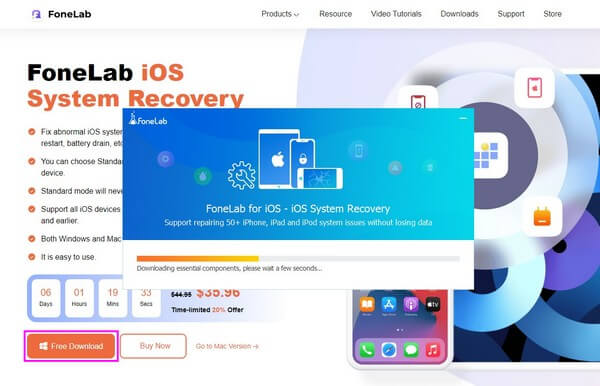
Étape 2Quelques boîtes pour les fonctionnalités clés du programme seront sur l'interface principale. Ils sont disponibles pour récupérer, sauvegarder ou restaurer vos données iOS à tout moment. Mais en attendant, choisissez la case avec le Restauration de Système iOS fonctionnalité. Puis clique Accueil sur l'interface suivante.
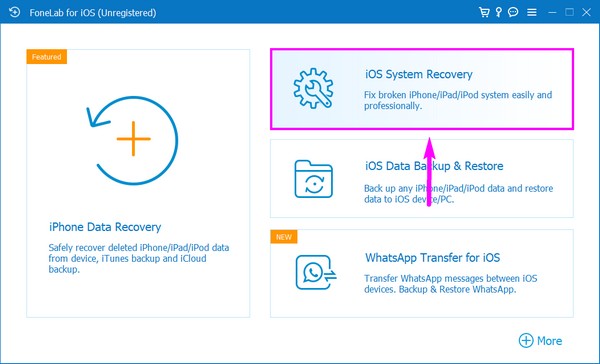
Étape 3Viennent ensuite les modes de récupération du système. Choisir la Mode standard si vous souhaitez réparer votre iPadOS sans supprimer aucune de vos données. D'autre part, choisissez Mode avancé si vous préférez le réparer avec la suppression complète de votre appareil. Une fois que vous avez sélectionné le mode choisi, appuyez sur le Confirmer onglet ci-dessous.
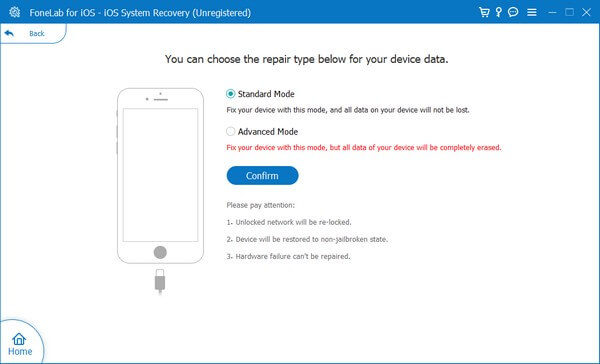
Étape 4Sur l'interface suivante, vous verrez des guides à l'écran pour différents iDevices. Cliquez sur le guide de votre iPad et respectez correctement les instructions. Cela conduira votre appareil en mode de récupération et le micrologiciel sera téléchargé pour réparer votre iPadOS.
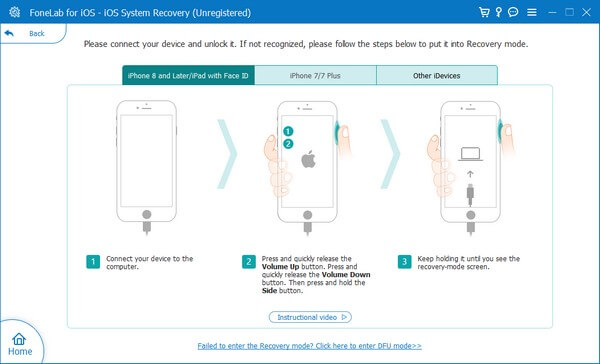
FoneLab vous permet de fixer l'iPhone / iPad / iPod du mode DFU, du mode de récupération, du logo Apple, du mode casque, etc. à un état normal sans perte de données.
- Résoudre les problèmes de système iOS désactivés.
- Extrayez les données des appareils iOS désactivés sans perte de données.
- C'est sûr et facile à utiliser.
Méthode 2. Redémarrer l'iPad
De nombreux problèmes simples peuvent être résolus en effectuant un redémarrage sur votre iPad. Cela ne nécessite que quelques pressions sur les boutons de votre appareil et le problème sera résolu immédiatement.
Faites attention aux instructions sans problème ci-dessous pour corriger l'impossibilité de télécharger l'élément iPad en effectuant un redémarrage.
Étape 1Appuyez rapidement sur votre iPad Tome Utouche p.
Étape 2Appuyez rapidement sur votre iPad le volume vers le bas clé.
Étape 3Appuyez et maintenez sur votre iPad Puissance clé jusqu'à ce qu'il redémarre.
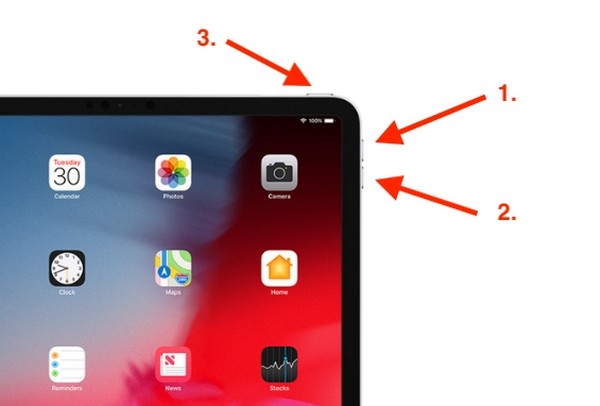
Méthode 3. Réinitialiser l'iPad
La réinitialisation ramènera votre iPad à ses paramètres par défaut, ce qui résout automatiquement certaines choses qui ont été modifiées. Plusieurs fois, cela peut résoudre le problème sur l'iPad, mais il y a aussi des moments où ce n'est pas le cas.
Faites attention aux instructions sans problème ci-dessous pour corriger l'impossibilité de télécharger l'élément iPad en réinitialisant :
Étape 1Accédez à vos iPad Paramètres, puis appuyez sur Général > Transférer ou réinitialiser l'iPad.
Étape 2Ensuite, choisissez Réinitialiser et sélectionnez le Effacer contenu et réglages onglet pour procéder à la réinitialisation.
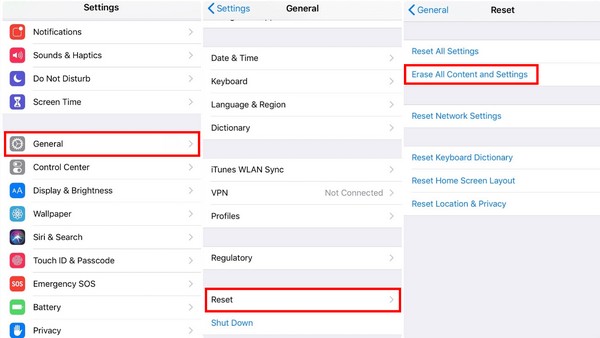
Après cela, vous pouvez configurer votre iPad comme avant pour l'utiliser à nouveau.
FoneLab vous permet de fixer l'iPhone / iPad / iPod du mode DFU, du mode de récupération, du logo Apple, du mode casque, etc. à un état normal sans perte de données.
- Résoudre les problèmes de système iOS désactivés.
- Extrayez les données des appareils iOS désactivés sans perte de données.
- C'est sûr et facile à utiliser.
Partie 3. Comment télécharger des applications sur iPad
Maintenant que votre iPadOS est réparé, vous pouvez enfin télécharger des applications sur votre iPad. L'App Store, qui est déjà sur votre iPad, sera l'option recommandée pour télécharger des applications sur iPad car toutes les applications ici sont sécurisées.
Faites attention aux instructions sans problème ci-dessous pour savoir comment télécharger des applications sur iPad :
Étape 1Recherchez et ouvrez l'App Store sur votre iPad.
Étape 2Appuyez sur l'icône de recherche en bas à droite de l'écran et tapez l'application que vous souhaitez télécharger ou installer. Vous pouvez également parcourir les sections Arcade, Applications, Jeux et Aujourd'hui. Une fois que vous voyez une application que vous aimez, appuyez dessus.
Étape 3Lorsque les informations sur l'application sont affichées à l'écran, appuyez sur le Obtenez bouton pour installer l'application sur votre iPad.
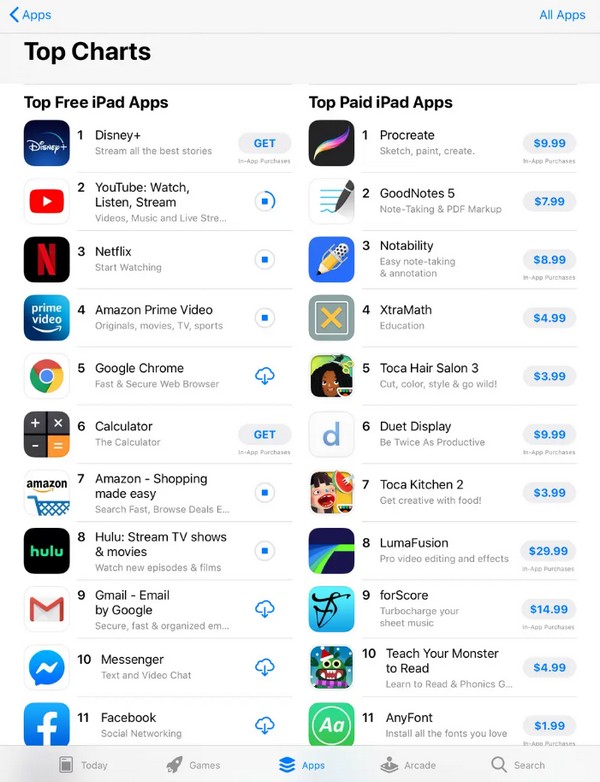
Alternativement, vous pouvez également connecter l'iPad à l'ordinateur avec iTunes ou Finder pour accéder aux applications.
FoneLab vous permet de fixer l'iPhone / iPad / iPod du mode DFU, du mode de récupération, du logo Apple, du mode casque, etc. à un état normal sans perte de données.
- Résoudre les problèmes de système iOS désactivés.
- Extrayez les données des appareils iOS désactivés sans perte de données.
- C'est sûr et facile à utiliser.
Partie 4. FAQ sur le téléchargement d'applications sur iPad
1. Comment installer une app sans l'App Store sur iPad ?
Vous pouvez accéder à un navigateur Web et rechercher directement l’application que vous souhaitez télécharger. Même si vous n'avez pas l'application App Store sur votre iPad, vous pouvez toujours rechercher l'application sur Internet et l'installer à partir de là.
2. Puis-je télécharger gratuitement une application sur iPad ?
Oui, vous pouvez. Plusieurs applications sur l'Apps Store et d'autres sites Internet sont gratuites. Ainsi, vous pouvez les télécharger et les installer sur votre iPad sans rien payer.
3. Avez-vous besoin d'un identifiant Apple pour télécharger des applications sur iPad ?
Ça dépend. Si le Touch ID ou le Face ID est activé pour vos achats sur l'App Store, vous devrez les utiliser à chaque fois que vous téléchargerez une application sur votre iPad. Et ce même si l'application est gratuite.
Merci beaucoup d'avoir lu ce post jusqu'au bout. Nous vous assurons que la méthode mentionnée dans la partie ci-dessus est efficace et que vous pouvez l'utiliser même pour d'autres problèmes d'appareil.
FoneLab vous permet de fixer l'iPhone / iPad / iPod du mode DFU, du mode de récupération, du logo Apple, du mode casque, etc. à un état normal sans perte de données.
- Résoudre les problèmes de système iOS désactivés.
- Extrayez les données des appareils iOS désactivés sans perte de données.
- C'est sûr et facile à utiliser.
